Поправи грешке мрежног штампача - Виндовс не може да се повеже са штампачем
Ако добијете Виндовс не може да се повеже са(Windows cannot connect to the printer) поруком о грешци штампача док се повезујете на мрежни штампач, ови савети и трикови могу да реше проблем. Можете пронаћи различите кодове грешака, укључујући 0к00000002, 0к0000007а, 0к00004005, 0к00000057 и 0к00000006. Иако сваки код грешке дефинише различите ствари, решења су иста за отклањање проблема.
Виндовс не може да се повеже са штампачем

Грешка мрежног штампача(Network Printer) 0к00000002, 0к0000007а, 0к00004005, 0к00000057, 0к00000006
Да бисте исправили ове грешке мрежног штампача, пратите ове предлоге:
- Поново покрените Принт Споолер
- Користите алатку за решавање проблема са штампачем
- Инсталирајте потребне драјвере
- (Tweak LAN Manager)Подесите ниво аутентификације ЛАН Манагер -а
- Ручно додајте локални штампач
Наставите(Continue) да читате да бисте сазнали више о овим корацима у детаље.
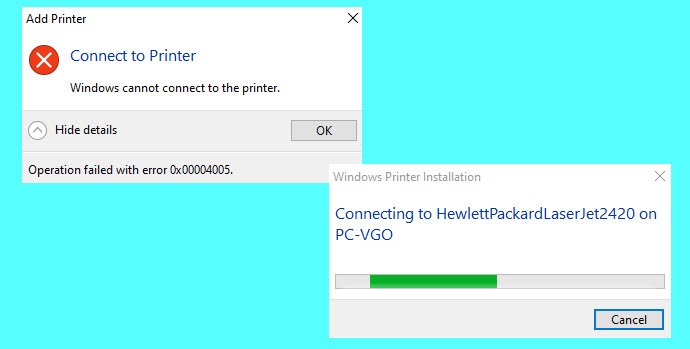
1] Поново покрените Принт Споолер
Услуга Принт Споолер(Print Spooler) вам омогућава да повежете штампач са рачунаром. Ако ова услуга није покренута, не можете видети штампач на рачунару. У случају да сте га раније зауставили из било ког разлога (или, чак и ако нисте), морате да проверите да ли ради или не. Као и сваку другу позадину, можете је пронаћи на панелу Услуге .(Services)
Потражите услуге(services) у пољу за претрагу на траци задатака и кликните на појединачни резултат да бисте отворили Услуге на свом Виндовс 10 рачунару. (Taskbar)Затим пронађите услугу Принт Споолер (Print Spooler ) и двапут кликните на њу.
Ако се приказује као Заустављено(Stopped) , потребно је да кликнете на дугме Старт (Start ) .
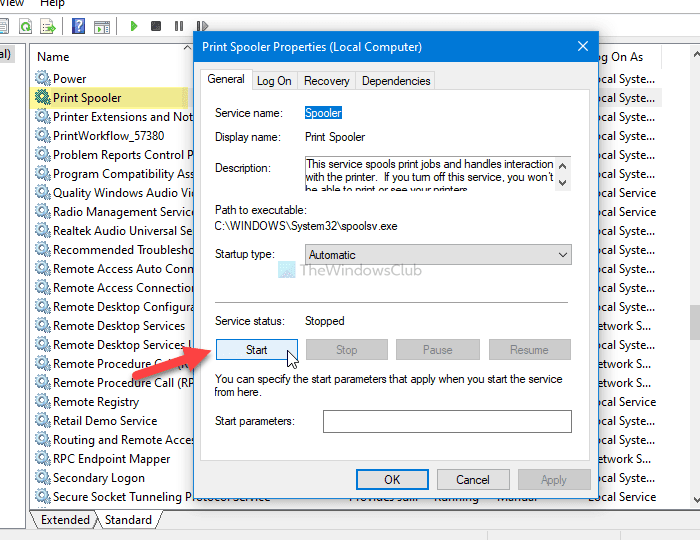
Алтернативно, ако се приказује као Покреће(Running) , кликните на дугме Стоп (Stop ) и дугме Старт (Start ) да бисте поново покренули услугу.
Кликните на дугме ОК (OK ) да бисте сачували промену.
Сада поново покрените рачунар и проверите да ли проблем остаје или не.
Прочитајте(Read) : Није могуће штампати након нестанка струје или нестанка струје(Unable to print after a Blackout or Power Outage) .
2] Користите алатку за решавање проблема са штампачем
Пошто Виндовс 10(Windows 10) укључује алатке за решавање проблема, можете да користите алатку за решавање проблема са штампачем(Printer troubleshooter) да бисте решили уобичајене или основне проблеме попут овог. Да бисте то урадили, притисните Win+I да бисте отворили подешавања оперативног система Виндовс(Windows Settings) . Затим идите на Update & Security > Troubleshoot > Additional troubleshooters да бисте отворили страницу за решавање проблема у оперативном систему Виндовс 10.
Када се отвори, пронађите алатку за решавање проблема са штампачем(Printer) , изаберите је и кликните на дугме Покрени алатку за решавање проблема (Run the troubleshooter ) .
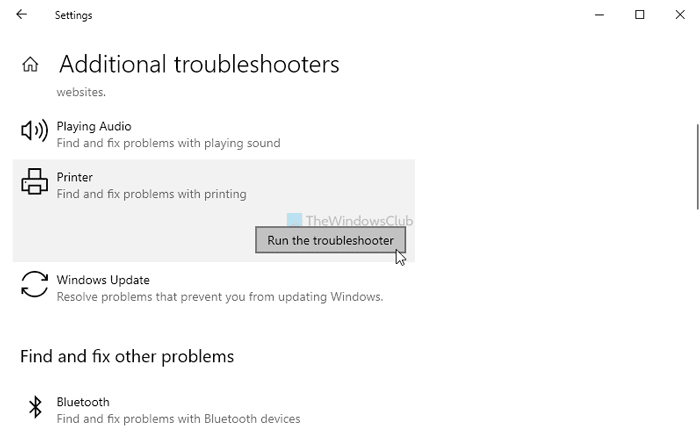
Затим морате да пратите упутства на екрану јер решења могу бити другачија на вашем рачунару.
Повезани пост(Related post) : Виндовс није могао да се повеже са штампачем .
3] Инсталирајте потребне драјвере штампача
Када сте купили штампач, уз њега сте добили ЦД са драјверима који вам омогућава да успоставите бољу везу између рачунара и штампача. Ако га већ нисте инсталирали, препоручује се да то урадите и поново покренете рачунар.
Међутим, ако га немате уз штампач, управљачки програм можете пронаћи на званичном сајту(find the driver on the official website) произвођача штампача.
4] Подесите ниво аутентификације ЛАН менаџера(Tweak LAN Manager)
Ниво аутентикације ЛАН Манагер(LAN Manager) -а вам омогућава да изаберете протокол аутентификације за мрежно пријављивање – у овом случају, мрежни штампач. Могуће је променити ниво аутентификације ЛАН Манагер -а помоћу уређивача локалних групних политика(Local Group Policy Editor) и уређивача регистра(Registry Editor) .
Када завршите, поново покрените рачунар да бисте добили промену.
Ако ниједно од горе наведених решења не ради, можете ручно додати свој штампач. Следећи кораци ће обавити посао уместо вас.
ФИКС(FIX) : Штампач је у стању грешке(Printer is in Error State) .
5] Ручно додајте локални штампач
Потражите контролну таблу (control panel ) у пољу за претрагу на траци задатака и кликните на појединачни резултат да бисте отворили (Taskbar)контролну таблу(Control Panel) на свом рачунару. Затим кликните на опцију Уређаји и штампач и кликните на дугме (Devices and Printer)Додај штампач (Add a printer ) .
Након тога, ваш рачунар ће тражити штампаче. Међутим, морате то прескочити и кликнути на опцију Штампач који желим није наведена .(The printer that I want isn’t listed)
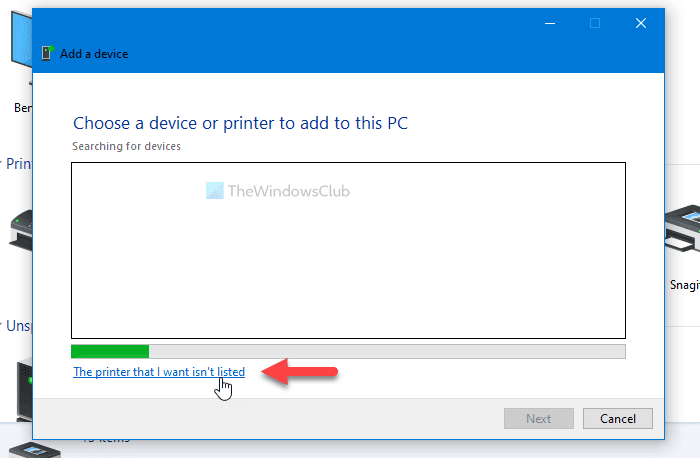
Сада изаберите радио дугме Додај локални штампач или мрежни штампач са ручним подешавањима(Add a local printer or network printer with manual settings) и изаберите опцију Следеће .(Next )
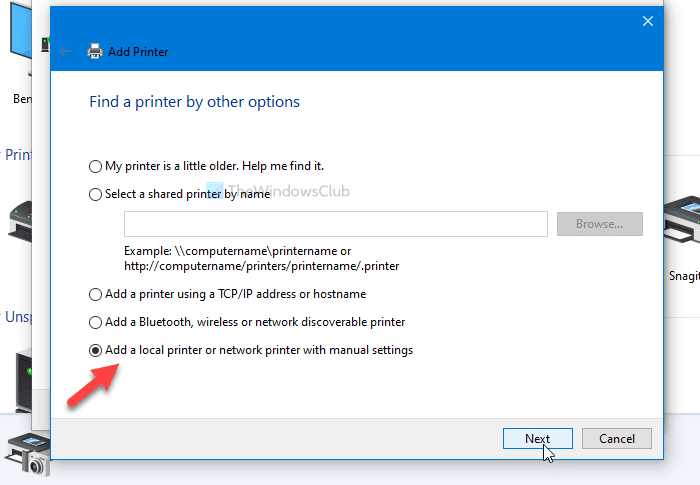
Након тога, тражи се да одаберете постојећи порт или нови порт. Предлаже се да изаберете Креирај нови порт(Create a new port) и изаберете опцију Локални порт (Local Port ) са падајуће листе.
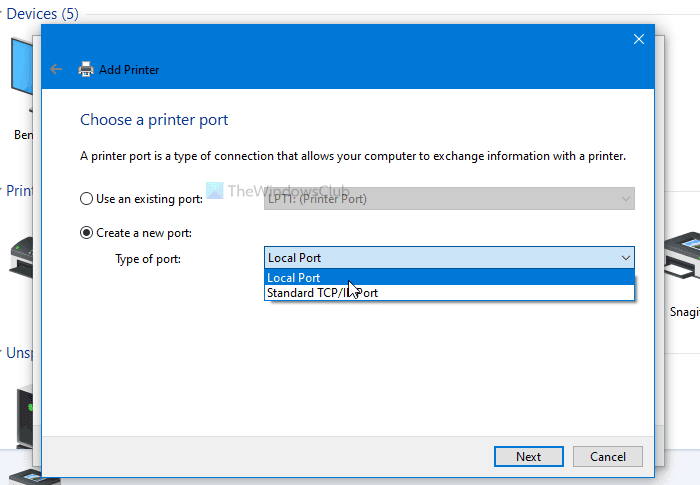
Када кликнете на дугме Даље (Next ) , тражи се да унесете назив порта. Затим можете да инсталирате генеричке драјвере за ваш локални штампач.
Коначно, морате поново покренути рачунар и проверити да ли то решава проблем или не.
То је све! Ово су радна решења за решавање проблема Виндовс(Windows) не може да се повеже са грешком штампача у оперативном систему Виндовс 10(Windows 10) .
Повезано: (Related: )Грешка мрежног штампача 0к00000бцб – Није могуће повезати се са штампачем.(Network Printer error 0x00000bcb – Cannot connect to the printer.)
Related posts
Поправи грешку мрежног штампача 0к00000бцб - Није могуће повезати се са штампачем
Поправите грешку Цанон штампача 853 у оперативном систему Виндовс 11/10
Поправите сервисну грешку 79, Искључите па Укључите на ХП штампачу
Поправи грешку неуспешне валидације ХП штампача у оперативном систему Виндовс 11/10
Поправите грешку Статус штампача је паузиран, не може се наставити у оперативном систему Виндовс 11/10
Поправи Покрени ДЛЛ: еед_ец.длл, грешка наведеног модула није пронађена
Поправите бежични штампач који не реагује на Виндовс 11/10
Решите уобичајене проблеме са штампачем у оперативном систему Виндовс 10
Поправи код грешке 0к8007007Е на Виндовс 11/10 - ажурирање, Оутлоок или штампач
Како приступити Виндовс дељеном штампачу из Убунтуа
Инсталирање заједничког мрежног штампача у оперативном систему Виндовс Виста
Поправи спор приступ мрежном диску из Виндовс 10
Како да поправите штампач који не реагује у оперативном систему Виндовс 10
Поправите шифру грешке ХП штампача 0кц4еб92ц3 на Виндовс 10
Поправите скокове пинга у ВиФи или Етхернет-у на Виндовс 11/10
Поправи грешку грешке при аутентификацији мрежног пролаза на АТ&Т У-Версе
Поправи штампач је у стању грешке у оперативном систему Виндовс 11/10
Поправите ХП код грешке 0кц4еб8000 на Виндовс 10
Поправите „Не могу да инсталирам софтвер за штампач“ на ОС Кс
Решите проблеме са штампањем у Фирефок претраживачу на Виндовс рачунару
